Informations préliminaires
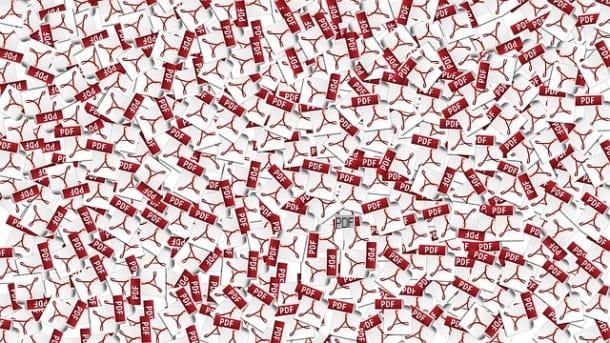
Avant d'entrer dans le vif du tutoriel, allons expliquer comment transformer un PDF en word, il y a quelques informations préliminaires qu'il est de mon devoir de vous fournir pour vous permettre d'avoir des idées parfaitement claires sur ce qu'il faut faire.
Partons d'un point fixe : tous les documents PDF transformés en fichiers Word, donc aux formats DOC ou DOCX, ne sont pas éditables à volonté. Cela dépend essentiellement de la façon dont les PDF ont été traités à l'origine.
Laissez-moi vous expliquer : les PDF qu'ils étaient à l'origine numérisés sous forme d'images ils ne peuvent être édités qu'en ajoutant de nouveaux éléments, mais malheureusement il n'est pas possible d'aller intervenir directement sur le texte qui y est présent. En revanche, la situation est différente pour les PDF composé de textes, qui peuvent être librement modifiés, en ajoutant de nouveaux éléments mais aussi et surtout en modifiant ceux qui y sont déjà présents, comme ce qui se passe avec n'importe quel document Word.
Pour créer des documents PDF avec du texte modifiable, vous devez utiliser la technologie OCR (Reconnaissance optique de caractères), qui permet la reconnaissance optique de caractères pour détecter le texte. Pour en profiter, il suffit d'utiliser des programmes, des services en ligne et des applications qui déclarent explicitement leur prise en charge.
Comment transformer un PDF en Word gratuitement
Après avoir apporté les précisions nécessaires, nous pouvons enfin entrer dans le vif de ce guide et aller découvrir comment transformer un PDF en word gratuitement. Vous trouverez donc ci-dessous ceux qui, à mon avis, représentent les meilleurs programmes pour Windows e MacOS actuellement disponible sur la place.
Word (Windows/macOS)
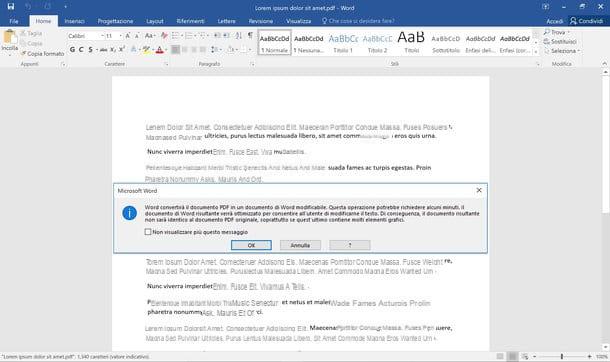
Si vous avez l'intention de transformer un PDF en Word en agissant comme un ordinateur, vous pouvez le contacter en premier lieu MS Word de Microsoft. Tout le monde ne le sait pas, mais à partir de la version 2013 de Microsoft officeen effet, le fameux traitement de texte, partie intégrante de la suite, permet d'importer des PDF et de les éditer, comme ce qui est possible avec n'importe quel fichier Word. De cette façon, vous pouvez modifier le contenu des PDF (une fonction OCR de base est incluse) et l'enregistrer en tant que fichier DOC ou DOCX.
Office est disponible pour les systèmes d'exploitation Windows et aussi pour MacOS, il peut donc être considéré comme une excellente solution pour transformer un PDF en Word Mac, mais malheureusement ce n'est pas gratuit (la version la plus récente, qui nécessite un abonnement à Microsoft 365, coûte à partir de 7 euros/mois ou à partir de 69 euros/an). Heureusement, cependant, une période d'essai de 30 jours est disponible. Pour tous les détails de l'affaire, je vous renvoie à la lecture de mon guide spécifique sur la façon de télécharger gratuitement Word.
Cela dit, pour utiliser Word à vos fins, démarrez d'abord le programme en sélectionnant celui qui vous convient lien que tu trouves dans Menu Démarrer de Windows ou sélectionnez leicône présent dans le Barre de lancement MacOS, puis cliquez sur le menu Déposez le en haut à gauche, sélectionnez la rubrique Ouvrir de cette dernière et ouvrez le document PDF sur lequel agir.
Cliquez ensuite sur le bouton OK (pour accepter d'éventuelles modifications de la mise en page du fichier), cliquez à nouveau sur le menu Déposez le et choisissez l'option Enregistrer sous de ce dernier, puis enregistrez le document en choisissant le format DOC ou ça DOCX.
Convertisseur de documents Doxillion (Windows / macOS)
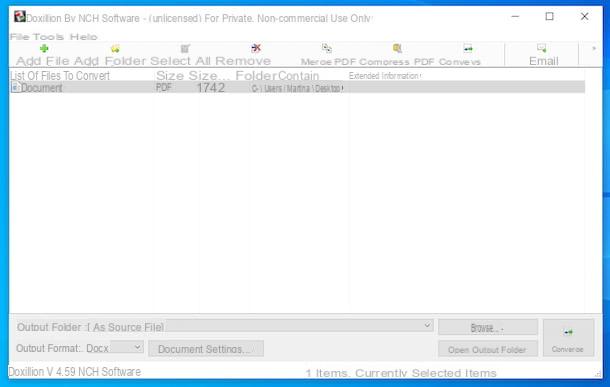
Un autre outil sur lequel vous pouvez compter pour convertir PDF en Word est Doxillion Document Converter. C'est un logiciel à coût nul (s'il est utilisé à des fins personnelles, tandis que s'il est utilisé à des fins commerciales, la licence doit être achetée au prix de 19,99 $), utilisable à la fois sur Windows et sur macOS et grâce auquel il est possible de convertir divers types de documents d'un format à l'autre, donc également des PDF en fichiers DOC ou DOCX. Il est super facile à utiliser et fonctionne même par lots.
Pour télécharger le programme sur votre PC, visitez son site Web et cliquez sur le lien décharge Doxillion PDF et convertisseur de documents pour Windows / mac OS X présent en haut.
Une fois le téléchargement terminé, si vous utilisez Windows, ouvrez le fichier .exe obtenu et, dans la fenêtre qui apparaît sur le bureau, cliquez sur le bouton Oui, puis sélectionnez l'option Continuer à installer la version Dans votre languenne (v x.xx), sélectionnez la voix J'accepte les conditions de licence et terminer la configuration en cliquant sur le bouton Avanti.
Si vous utilisez MacOSà la place, extrayez leArchives ZIP obtenu dans un poste de votre choix, ouvrez le paquet .dmg à l'intérieur et, dans la fenêtre qui s'affiche, cliquez sur le bouton Accepter. Ensuite, faites glisser leicône de programme dans le dossier applications sur votre Mac, faites un clic droit dessus et sélectionnez l'élément Avri deux fois de suite, afin de démarrer le logiciel, en contournant toutefois les limitations imposées par Apple aux développeurs non certifiés (opération qui ne doit être effectuée qu'au premier lancement).
Une fois que la fenêtre principale de Doxillion Document Converter apparaît, cliquez sur le bouton Ajouter des fichiers qui se trouve en haut à gauche et sélectionnez les PDF sur lesquels vous souhaitez agir. Si vous le souhaitez, vous pouvez également ajouter un dossier entier de fichiers en appuyant sur le bouton Ajouter le dossier.
Ensuite, sélectionnez dans le menu déroulant Format de sortie Le format .doc ou ça . Docx, cliquez sur le bouton Paramètres du document pour faire des ajustements au fichier final et démarrer la procédure de conversion en appuyant sur le bouton Convertir situé en bas à droite.
Par défaut, les fichiers de sortie sont enregistrés au même emplacement que les fichiers source. Si vous souhaitez modifier ce comportement, cliquez sur le bouton avant de lancer la conversion Pâte feuilletée que vous trouvez à côté de l'énoncé Cartella di sortie et indiquez l'emplacement sur votre ordinateur où vous préférez enregistrer le PDF converti en Word.
Adobe Acrobat DC (Windows/macOS)
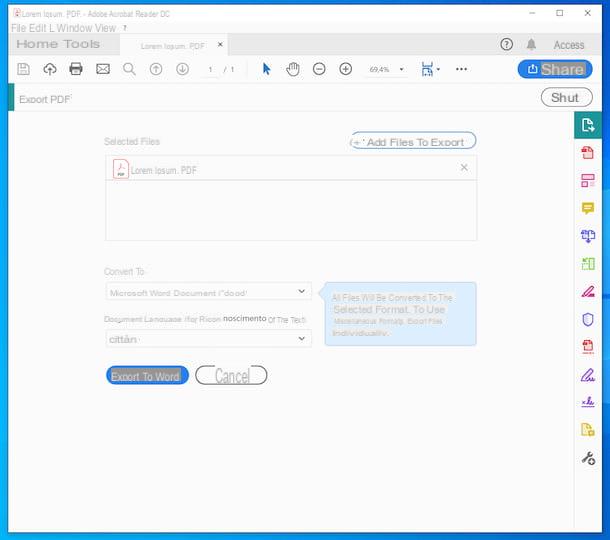
Vous pouvez également effectuer l'opération décrite dans ce tutoriel en utilisant Adobe Acrobat DC, le programme officiel de création et d'édition de PDF mis à disposition par Adobe, la société qui a développé le format en question. Il est disponible pour Windows et macOS et agit comme une visionneuse, mais il comprend également de nombreux outils pour apporter diverses modifications aux documents PDF. Fondamentalement, c'est gratuit, mais certaines fonctions ne sont disponibles que pour ceux qui décident de souscrire à la version Pro (qui a un coût de base de 18,29 €), que vous pouvez essayer gratuitement pendant 7 jours.
pour transformer un PDF en Word avec Adobe Acrobat, visitez le site Web du programme et cliquez sur le bouton Télécharger Acrobat Reader.
Une fois le téléchargement terminé, si vous utilisez Windows, ouvrez le fichier .exe obtenu et cliquez sur le bouton Oui dans la fenêtre qui apparaît sur le bureau. Ensuite, attendez que le téléchargement des composants nécessaires pour faire fonctionner le programme soit terminé, puis appuyez sur le bouton Termina.
Si vous utilisez MacOSAu lieu de cela, ouvrez le paquet .dmg obtenu et double-cliquez sur le fichier .pkg présent dans la fenêtre qui apparaît. Après avoir fait cela, appuyez sur le bouton Continue deux fois de suite, tapez le Mot de passe de votre compte Apple et cliquez sur le bouton Installer le logiciel. Terminez la configuration en appuyant sur le bouton Fermer .
Une fois que la fenêtre Acrobat Reader DC apparaît à l'écran, choisissez de faire du logiciel le lecteur de PDF par défaut ou non, puis cliquez sur le menu Déposez le en haut à gauche, cliquez sur l'élément Avri dedans et sélectionnez le PDF à convertir en fichier Word.
Maintenant que vous visualisez le document PDF, sélectionnez l'onglet instruments situé en haut, cliquez sur le bouton Avri placé sous la rubrique Exporter un PDF, sélectionnez l'option Document Microsoft Word (*docx) ou celui-là Document Microsoft Word 97-2003 (*doc) que vous trouvez dans le menu déroulant Convertir et appuyez sur le bouton Exporter vers Word.
Comment transformer un PDF en Word en ligne
Vous ne voulez pas ou ne pouvez pas télécharger de nouveaux programmes sur votre ordinateur et vous aimeriez savoir s'il existe un système pour transformer un PDF en Word en ligne? La réponse est oui. En fait, vous trouverez ci-dessous certains des meilleurs services Web utiles aux fins sur lesquelles vous pouvez compter. Ils fonctionnent directement depuis la fenêtre du navigateur, quel que soit le système d'exploitation que vous utilisez.
DocsPal
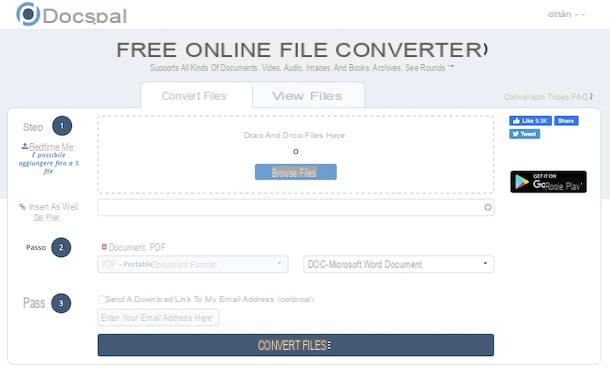
Le premier service que je vous suggère d'utiliser pour transformer un PDF en Word s'appelle DocsPal et vous permet de convertir tous les principaux formats de documents numériques ensemble. Il est gratuit, ne nécessite aucune inscription et vous permet de télécharger jusqu'à 5 fichiers en même temps, pour un poids total maximum de 50 Mo. Il convient de noter que les fichiers téléchargés sur le service sont conservés sur les serveurs de celui-ci pendant un maximum de 5 jours, après quoi ils sont supprimés, de sorte que la confidentialité de l'utilisateur doit être garantie.
Pour profiter de DocsPal, connecté à la page d'accueil du service, cliquez sur le bouton Parcourir le fichier que vous trouvez en correspondance avec la section 1 étape et sélectionnez les fichiers PDF que vous souhaitez convertir en Word. Vous pouvez également faire glisser et déposer des documents directement dans la fenêtre du navigateur. Et si les PDF sur lesquels vous souhaitez agir sont déjà en ligne, vous pouvez les récupérer à partir de là, en saisissant l'URL relative dans le champ Entrez l'URL du fichier.
Après avoir terminé les étapes ci-dessus, sélectionnez le format DOC - Document Microsoft Word ou ça DOCX - Document Microsoft Word 2007 dans le menu déroulant que vous trouvez correspondant à la section 2 étape. Enfin, cliquez sur le bouton Fichier converti i qui se trouve en bas.
Dans quelques instants le document de sortie vous sera rendu, que vous pourrez télécharger en cliquant sur son nom en bas de la nouvelle page affichée, sous la rubrique Fichiers convertis. Si vous souhaitez recevoir un lien pour télécharger le fichier par e-mail, cochez l'option au préalable Envoyer un lien de téléchargement à mon adresse e-mail (facultatif) que vous trouvez en correspondance avec la section 3 étape et saisissez votre adresse e-mail dans le champ prévu à cet effet.
OCR en ligne gratuit
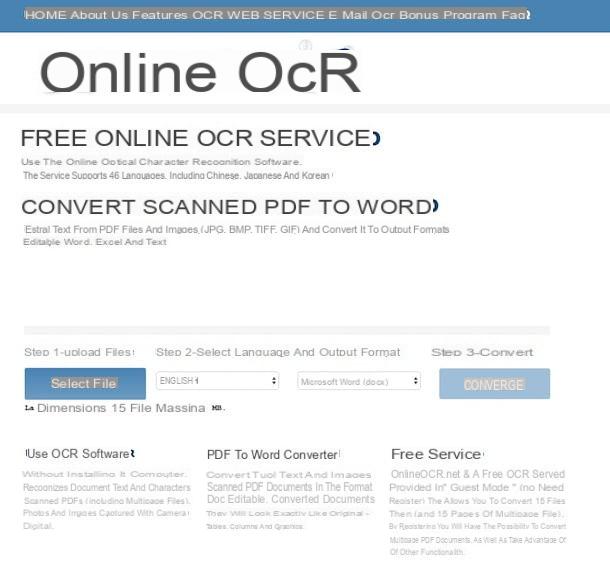
Je vous suggère également de porter une attention particulière au service Web OCR en ligne gratuit. Comme son nom l'indique, il s'agit d'une solution gratuite et sans inscription qui vous permet de transformer un PDF en Word modifiable, tout simplement et rapidement. La seule chose à prendre en compte est que la taille maximale autorisée pour les fichiers téléchargés est de 15 Mo. Quant à la question de la confidentialité, aucune information exacte n'est fournie concernant la suppression des fichiers des serveurs du service.
Pour utiliser l'OCR en ligne gratuit, visitez la page d'accueil du service, cliquez sur le bouton Choisir le dossier et sélectionnez le PDF à transformer en fichier Word. Sélectionnez ensuite la langue dans laquelle le texte du document est rédigé dans le premier menu déroulant, puis choisissez l'option Microsoft Word (docx) dans le deuxième menu déroulant.
Enfin, cliquez sur le bouton Convertir et téléchargez le fichier renvoyé en cliquant sur le bouton Télécharger le fichier de sortie qui se trouve en bas. Avant de télécharger le fichier final, vous pouvez également apporter des modifications au texte, en agissant sur l'aperçu qui s'affiche en bas de la page.
Comment transformer un PDF en Word sur smartphones et tablettes
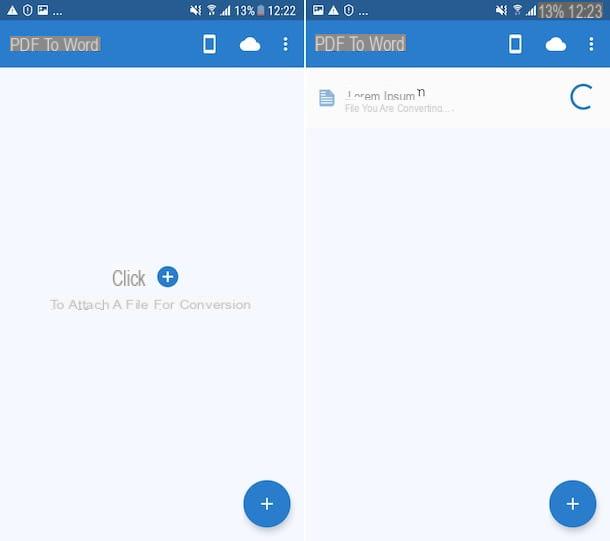
Maintenant, je veux vous parler de toute une série d'applications que vous pouvez utiliser pour transformer un PDF en Word sur smartphones et tablettes, donc sans forcément avoir un ordinateur à portée de main. Retrouvez-les ci-dessous. Ils sont disponibles pour les deux Android que, pour iOS / iPadOS.
- Convertisseur PDF en Word (Android / iOS / iPadOS) - il s'agit d'une application gratuite grâce à laquelle les documents PDF peuvent être transformés en fichiers Word. La seule chose à garder à l'esprit est qu'il faut 1 heure pour terminer les conversions. Pour contourner cette limitation et débloquer d'autres fonctions supplémentaires, vous devez effectuer des achats intégrés (avec des prix à partir de 5,99 €).
- Suite de conversion PDF (Android) - application spécifique pour les appareils Android qui vous permet de convertir des fichiers PDF qui vous sont fournis dans différents formats, y compris Word, bien sûr. C'est gratuit, mais certaines fonctionnalités supplémentaires doivent être débloquées via des achats in-app (à partir de 2,59)
- easyPDF (iOS / iPadOS) - application disponible uniquement pour iPhone et iPad qui permet de transformer un PDF en Word et également d'effectuer l'opération inverse. C'est totalement gratuit.


























